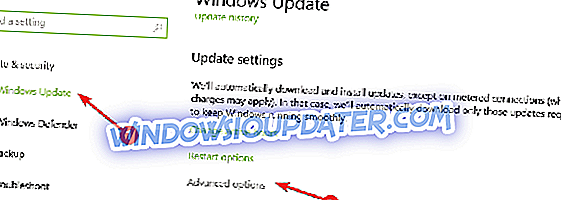Si no puede descargar sus juegos favoritos de Microsoft Store lo suficientemente rápido, es posible que tengamos la solución para usted. Muchos jugadores de Sea of Thieves se quejaron de los problemas de descarga lenta y un jugador ingenioso incluso encontró una solución.
Este problema afectó a muchos jugadores, especialmente después de la actualización reciente de Sea of Thieves, pero ahora puede solucionarlo siguiendo las instrucciones que se detallan a continuación.
La buena noticia es que puede utilizar esta solución para mejorar la velocidad de descarga de todos los juegos que intenta instalar desde la Tienda. Esta solución también te ayudará a descargar las actualizaciones de la Tienda mucho más rápido.
Cómo arreglar descargas lentas en la tienda
- Vaya a Inicio> escriba 'configuración'> inicie la página de Configuración
- Navegue a Windows Update> seleccione Opciones avanzadas
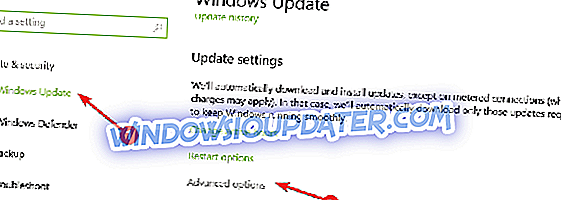
- Vaya a Optimización de entrega> seleccione Opciones avanzadas
- Ahora, simplemente debe habilitar la opción 'Limitar la cantidad de ancho de banda que se usa para descargar actualizaciones en segundo plano' y llevar el control deslizante al 100%.
Al hacer esto, deshabilitará la función de optimización de descarga dinámica de Windows 10 que limita automáticamente su velocidad de descarga.
El siguiente paso es desinstalar el juego por completo y luego descargarlo de nuevo desde Microsoft Store. Tenga en cuenta que esta solución solo se aplica a la Tienda y no acelerará las descargas de juegos de terceros.
Si aún experimenta problemas de descarga lenta después de seguir las instrucciones anteriores, reinicie su módem / enrutador y luego ejecute el comando WSRESET.EXE . Vaya a Inicio> escriba WSRESET.EXE y presione Enter.

Si notó otros problemas de desaceleración en su computadora con Windows 10, las siguientes guías de solución de problemas pueden ayudarlo a solucionar estos problemas:
- Solución completa: Windows 10, 8.1, 7 está ralentizando mi computadora
- Solución: Microsoft Edge se ejecuta lento en Windows 10
- Solucione el retraso de escritura o la respuesta lenta del teclado en Windows 10